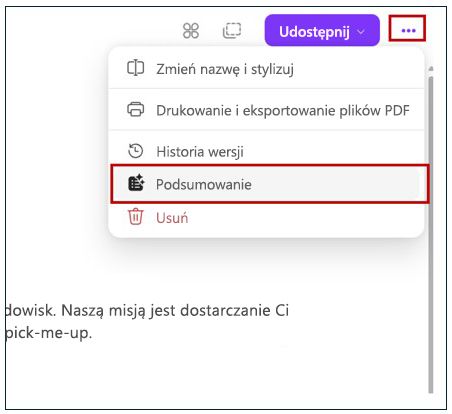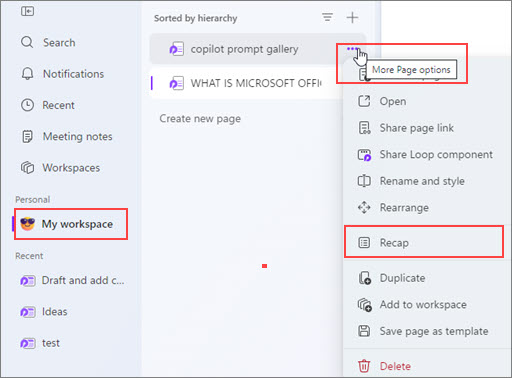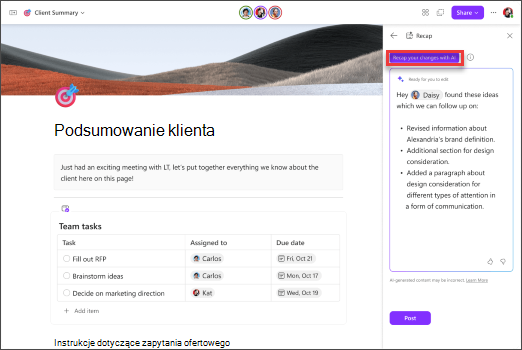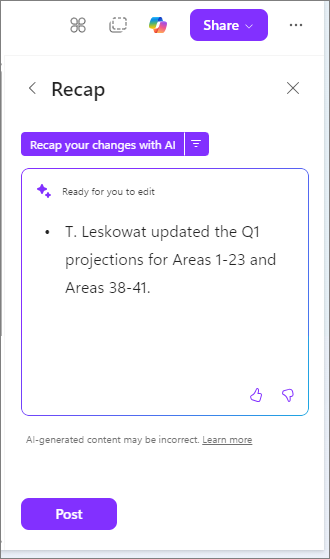Podsumowanie zmian w aplikacji Loop za pomocą funkcji Copilot
Dotyczy
Uwaga: Aby użyć Copilot w Loop aplikacji, potrzebna jest Microsoft 365 Copilot licencja. Jednak nadal możesz współpracować, udostępniając Copilot treści osobom, korzystającym z Loop, które nie posiadają licencji. Dowiedz się więcej o licencjonowaniu funkcji Microsoft 365 Copiloti planach funkcji Microsoft 365 Copilot.
Platforma Microsoft 365 Copilot w Loop ułatwia tworzenie i edytowanie zawartości razem z członkami zespołu w czasie rzeczywistym. Funkcja Copilot ułatwia również śledzenie zmian podczas współpracy. Możesz uzyskać podsumowanie zmian zawartości, aby uniknąć pomyłek lub zduplikowanej pracy.
-
Na stronie Loop wprowadź zmiany w istniejącej zawartości. Aby utworzyć podsumowanie zmian, wykonaj jedną z następujących czynności:
-
Użyj menu Więcej opcji — wybierz trzy kropki obok przycisku Udostępnij w prawym górnym rogu. Następnie z menu wybierz pozycję Podsumowanie .
-
Użyj lewego okienka nawigacji — przejdź do dowolnych obszarów roboczych wymienionych w obszarze Ostatnie i wybierz stronę, którą chcesz podsumować. Następnie wybierz pozycję Więcej opcji strony i z menu wybierz pozycję Podsumowanie .
-
-
W oknie Podsumowanie wybierz pozycję Utwórz nowe podsumowanie. Copilot automatycznie wygeneruje podsumowanie wprowadzonych zmian.
-
Gdy Ty lub członkowie Twojego zespołu utworzycie podsumowanie, pojawi się ono w oknie Podsumowanie.
-
Edytuj wygenerowane podsumowanie, aby dopasować je do swoich potrzeb, i dodaj @wzmiankę o członkach zespołu w podsumowaniu. Wybierz pozycję Recap your changes with AI any time after making changes to generate a new recap.
-
Możesz także dołączyć zmiany w określonym czasie lub zmiany od wszystkich osób, które edytowały stronę. Aby to zrobić, wybierz menu rozwijane bezpośrednio po prawej stronie pozycji Recap your changes with AI.
Aby edytować opublikowane podsumowanie, otwórz okienko Podsumowanie . Obok podsumowania, które chcesz edytować, wybierz pozycję Więcej (...), a następnie wybierz pozycję Edytuj.
Uwaga: Zawartość wygenerowana przez SI może być niepoprawna lub nie odzwierciedlać wszystkich wprowadzonych zmian.
Dowiedz się więcej
Funkcja Copilot w Loop — Zapraszamy!
Często zadawane pytania dotyczące funkcji Copilot w usłudze Loop